Sostituire lo storage controller E4000 (SG6160)
 Suggerisci modifiche
Suggerisci modifiche


Potrebbe essere necessario sostituire un controller E4000 se non funziona in modo ottimale o se è guasto.
-
Si dispone di un controller sostitutivo con lo stesso numero di parte del controller che si sta sostituendo.
-
Sono presenti etichette per identificare ciascun cavo collegato al controller.
-
Si dispone di un braccialetto ESD o si sono prese altre precauzioni antistatiche.
-
Hai un cacciavite Phillips n. 1.
-
L'appliance di storage in cui si sta sostituendo il controller nel data center è stata fisicamente posizionata.

|
Non fare affidamento sulle istruzioni e-Series per sostituire un controller nell'appliance StorageGRID, perché le procedure non sono le stesse. |
È possibile determinare se si dispone di un controller guasto in due modi:
-
Un avviso di Grid Manager indica una condizione di errore dello storage controller e il responsabile del ripristino (o il responsabile del sistema di SANtricity) chiede di sostituire il controller.
-
Il LED di attenzione ambra sul controller è acceso, a indicare che il controller è guasto.
Se entrambi i controller dello shelf hanno i LED di attenzione accesi, contattare il supporto tecnico per assistenza.
Se l'appliance contiene due controller di storage, è possibile sostituire uno dei controller mentre l'appliance è accesa ed esegue operazioni di lettura/scrittura, a condizione che siano soddisfatte le seguenti condizioni:
-
Il secondo controller nello shelf ha uno stato ottimale.
-
Il campo OK per rimuovere nell'area Dettagli del guru del ripristino in Gestione sistema di SANtricity visualizza Sì, a indicare che è possibile rimuovere questo componente in tutta sicurezza.

|
Se possibile, impostare l'apparecchio in modalità di manutenzione per questa procedura di sostituzione per ridurre al minimo l'impatto potenziale di errori o guasti imprevisti. |

|
Se il secondo controller nello shelf non ha uno stato ottimale o se il Recovery Guru indica che non è possibile rimuovere il controller, contattare il supporto tecnico. |
Fase 1: Preparare la centralina sostitutiva
Preparare la centralina E4000 sostitutiva.
-
Disimballare il nuovo controller e impostarlo su una superficie piana e priva di elettricità statica.
Conservare il materiale di imballaggio da utilizzare per la spedizione del controller guasto.
-
Individuare le etichette dell'indirizzo MAC e del numero di parte FRU sul retro del controller sostitutivo.
Passaggio 2: Portare il controller offline
Prepararsi a rimuovere il controller guasto e a portarlo offline. È possibile utilizzare Gestione di sistema di SANtricity per eseguire questa procedura.
-
Verificare che il numero di parte sostitutivo del controller guasto sia lo stesso del numero di parte FRU del controller sostitutivo.
Quando un controller presenta un guasto e deve essere sostituito, il codice del ricambio viene visualizzato nell'area Details (Dettagli) del Recovery Guru. Se è necessario trovare questo numero manualmente, consultare la scheda base del controller.
Possibile perdita di accesso ai dati e n. 8212; se i due codici ricambio non sono gli stessi, non tentare questa procedura. -
Eseguire il backup del database di configurazione.
Se si verifica un problema durante la rimozione di un controller, è possibile utilizzare il file salvato per ripristinare la configurazione. Il sistema salva lo stato corrente del database di configurazione RAID, che include tutti i dati per i gruppi di volumi e i pool di dischi sul controller.
-
Selezionare Support › Support Center › Diagnostics.
-
Selezionare Collect Configuration Data (raccolta dati di configurazione).
-
Fare clic su Collect.
Il file viene salvato nella cartella Download del browser con il nome configurationData-<arrayName>-<dateTime>.7z.
-
-
Raccogliere i dati di supporto per l'appliance.
La raccolta dei dati di supporto prima e dopo la sostituzione di un componente consente di inviare una serie completa di registri al supporto tecnico se la sostituzione non risolve il problema. Se si verifica un problema durante la rimozione di un controller, è possibile utilizzare il file salvato per risolvere il problema. Il sistema salva i dati di inventario, stato e performance relativi all'array di storage in un singolo file.
-
Selezionare Support › Support Center › Diagnostics.
-
Selezionare Collect Support Data.
-
Fare clic su Collect.
-
-
Portare offline il controller che si intende sostituire.
Fase 3: Rimuovere il contenitore della centralina
Rimuovere un contenitore del controller.
-
Indossare un braccialetto ESD o adottare altre precauzioni antistatiche.
-
Etichettare ciascun cavo collegato al contenitore del controller.
-
Scollegare tutti i cavi dal contenitore del controller.
Per evitare prestazioni degradate, non attorcigliare, piegare, pizzicare o salire sui cavi. -
Premere il fermo sulla maniglia della camma fino a sganciarla, aprire completamente la maniglia della camma per sganciare il contenitore della centralina dalla piastra centrale, quindi, con due mani, estrarre il contenitore della centralina dal telaio.
-
Posizionare il controller su una superficie piana e priva di scariche elettrostatiche con il coperchio rimovibile rivolto verso l'alto.
-
Aprire il coperchio premendo i pulsanti blu sui lati del contenitore del controller per rilasciare il coperchio, quindi ruotare il coperchio verso l'alto e verso l'esterno del contenitore del controller.
Fase 4: Determinare le parti da trasferire alla centralina sostitutiva
Il controller sostitutivo potrebbe essere fornito con componenti preinstallati. Determinare quali parti devono essere trasferite al contenitore della centralina di ricambio.
-
Posizionare il controller sostitutivo su una superficie piana e priva di elettricità statica con il coperchio rimovibile rivolto verso l'alto.
-
Aprire il coperchio premendo i pulsanti blu sui lati del contenitore del controller per rilasciare il coperchio, quindi ruotare il coperchio verso l'alto e verso l'esterno del contenitore del controller.
-
Determinare se il controller sostitutivo contiene una batteria e/o DIMM. In caso contrario, reinstallare il coperchio del controller e passare a. Fase 8: Sostituire la centralina. Altrimenti:
-
Se il controller sostitutivo non include una batteria o un modulo DIMM, passare a. Fase 5: Rimuovere la batteria.
-
Se il controller sostitutivo include una batteria ma non un modulo DIMM, passare a. Fase 6: Spostare i DIMM.
-
Fase 5: Rimuovere la batteria
Rimuovere la batteria dalla centralina danneggiata e installarla nella centralina di sostituzione, se necessario.
-
Rimuovere la batteria dal contenitore della centralina:
-
Premere il pulsante blu sul lato del contenitore della centralina.
-
Far scorrere la batteria verso l'alto finché non si libera dalle staffe di supporto, quindi estrarre la batteria dal contenitore della centralina.
-
Scollegare la spina della batteria premendo il fermaglio posto sulla parte anteriore della spina della batteria per sganciarla dalla presa, quindi scollegare il cavo della batteria dalla presa.
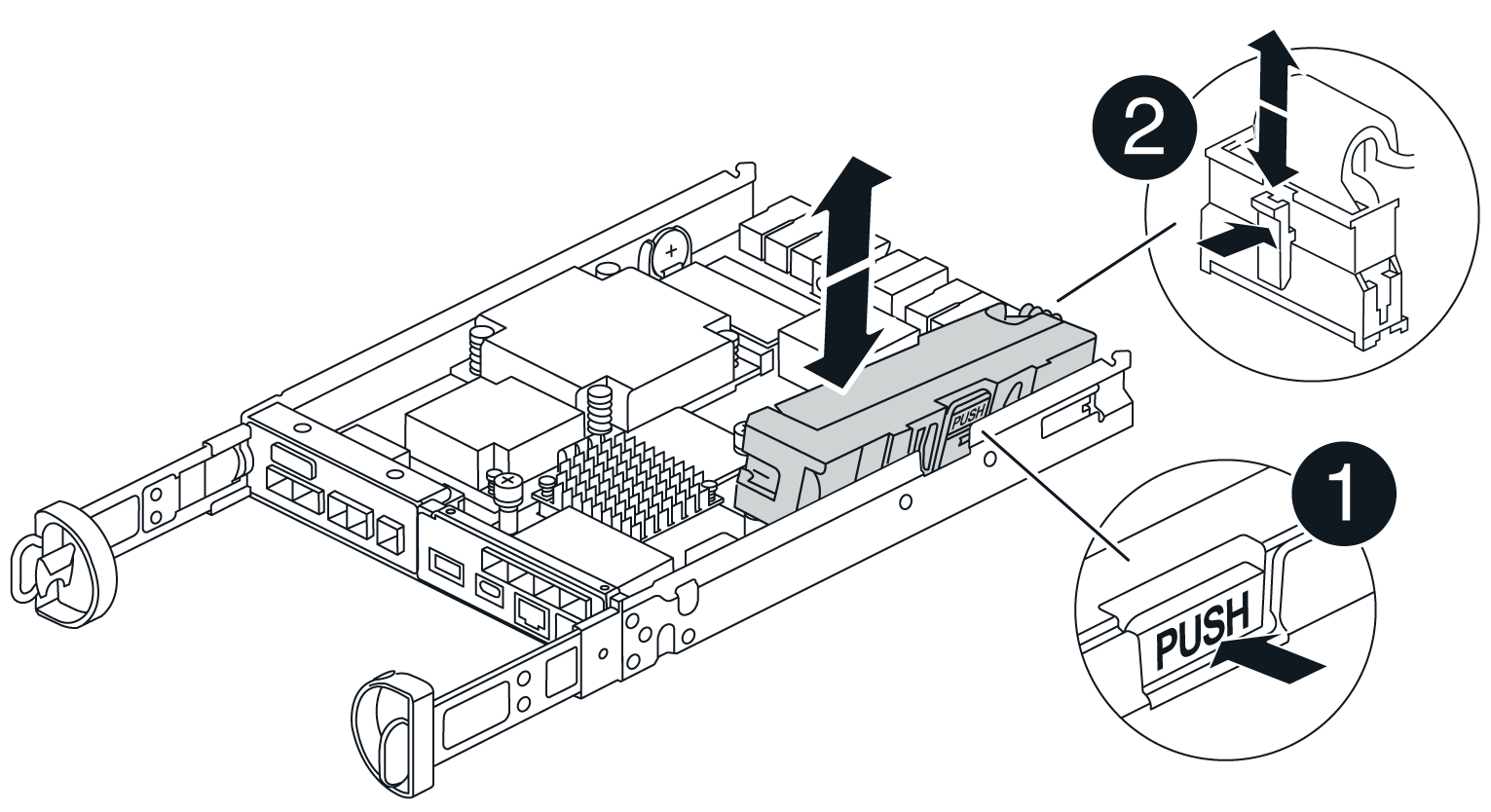

Linguetta di rilascio della batteria

Connettore di alimentazione della batteria
-
-
Spostare la batteria sul contenitore della centralina di ricambio e montarla:
-
Allineare la batteria alle staffe di supporto sulla parete laterale in lamiera, ma non collegarla. Si collegherà quando gli altri componenti verranno spostati nel contenitore della centralina di ricambio.
-
-
Se il controller sostitutivo dispone di moduli DIMM preinstallati, passare a. Fase 7: Installare la batteria. In caso contrario, passare alla fase successiva.
Fase 6: Spostare i DIMM
Rimuovere i moduli DIMM dal contenitore del controller danneggiato e installarli nel contenitore del controller sostitutivo.
-
Individuare i moduli DIMM sul contenitore del controller.
Annotare la posizione del DIMM negli zoccoli in modo da poter inserire il DIMM nella stessa posizione nel contenitore del controller sostitutivo e con l'orientamento corretto. Rimuovere i moduli DIMM dal contenitore del controller danneggiato: -
Estrarre il modulo DIMM dal relativo slot spingendo lentamente verso l'esterno le due linguette di espulsione dei moduli DIMM su entrambi i lati del modulo DIMM.
Il DIMM ruota leggermente verso l'alto.
-
Ruotare il modulo DIMM fino in fondo, quindi estrarlo dallo zoccolo.
Tenere il modulo DIMM per i bordi in modo da evitare di esercitare pressione sui componenti della scheda a circuiti stampati del modulo DIMM. 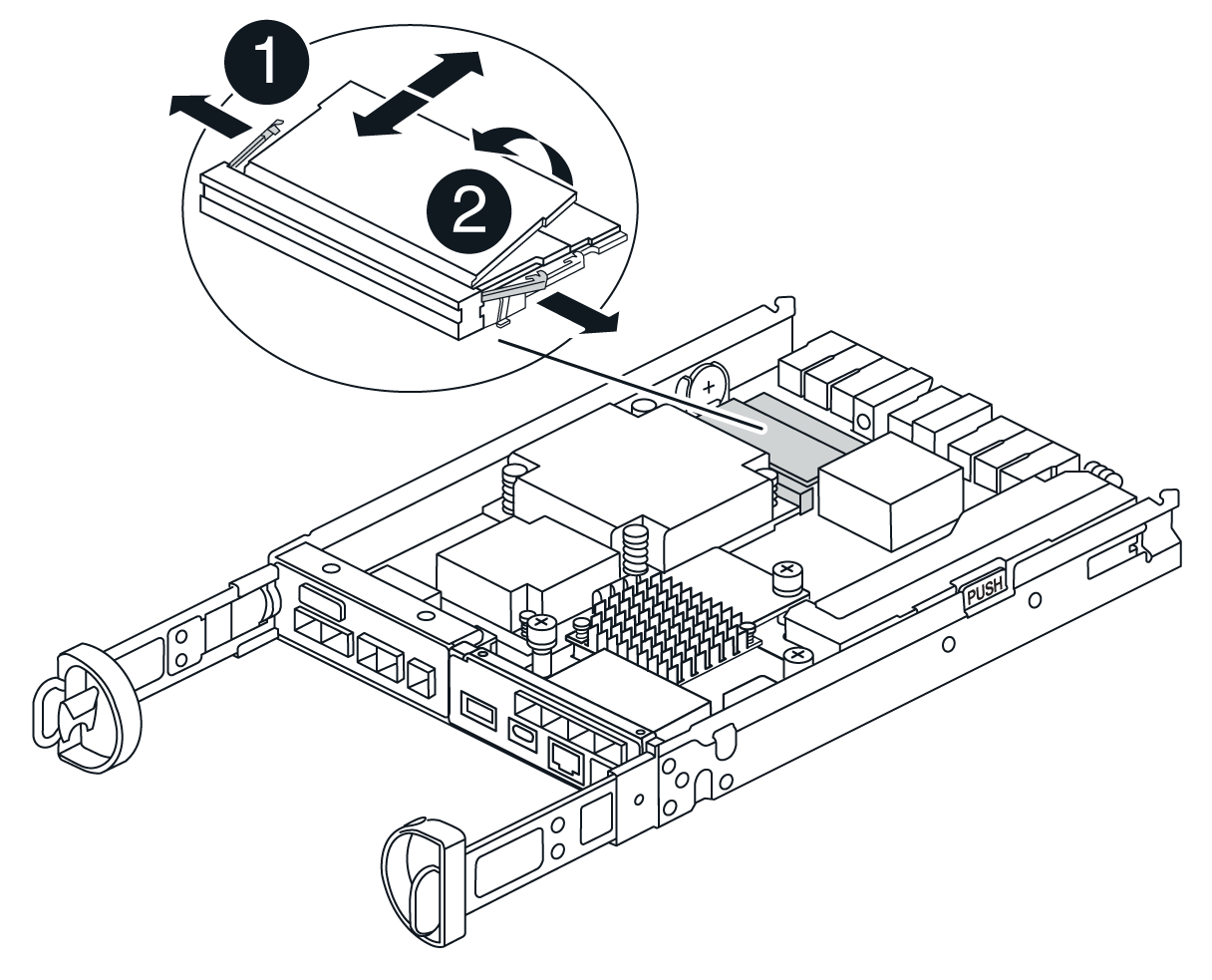

Schede di espulsione DIMM

DIMM
-
-
Verificare che la batteria non sia collegata al contenitore della centralina di ricambio.
-
Installare i DIMM nel controller sostitutivo nello stesso punto in cui si trovavano nel controller compromesso:
-
Spingere con cautela, ma con decisione, il bordo superiore del DIMM fino a quando le linguette dell'espulsore non scattano in posizione sulle tacche alle estremità del DIMM.
Il DIMM si inserisce saldamente nello slot, ma dovrebbe essere inserito facilmente. In caso contrario, riallineare il DIMM con lo slot e reinserirlo.
Esaminare visivamente il DIMM per verificare che sia allineato in modo uniforme e inserito completamente nello slot. -
-
Ripetere questa procedura per l'altro DIMM.
-
Se la centralina sostitutiva è dotata di una batteria preinstallata, passare a. Fase 8: Sostituire la centralina. In caso contrario, passare alla fase successiva.
Fase 7: Installare la batteria
Installare la batteria nel contenitore del controller di ricambio.
-
Inserire nuovamente la spina batteria nella presa sul contenitore della centralina.
Assicurarsi che la spina sia bloccata nella presa della batteria sulla scheda madre.
-
Allineamento della batteria con le staffe di supporto sulla parete laterale in lamiera.
-
Far scorrere la batteria verso il basso fino a quando il dispositivo di chiusura della batteria non si aggancia e scatta nell'apertura sulla parete laterale.
-
Rimontare il coperchio del contenitore della centralina e bloccarlo in posizione.
Fase 8: Sostituire la centralina
Installare il controller sostitutivo e verificare che il nodo sia rientrato nella griglia.
-
Installare il controller sostitutivo nell'appliance.
-
Capovolgere il controller, in modo che il coperchio rimovibile sia rivolto verso il basso.
-
Con la maniglia della camma in posizione aperta, far scorrere il controller fino in fondo nell'apparecchio.
-
Spostare la maniglia della camma verso sinistra per bloccare il controller in posizione.
-
Sostituire i cavi.
-
Se il controller originale utilizzava DHCP per l'indirizzo IP, individuare l'indirizzo MAC sull'etichetta sul retro del controller sostitutivo. Chiedere all'amministratore di rete di associare il DNS/rete e l'indirizzo IP del controller rimosso con l'indirizzo MAC del controller sostitutivo.
Se il controller originale non ha utilizzato DHCP per l'indirizzo IP, il nuovo controller adotterà l'indirizzo IP del controller rimosso.
-
-
Portare il controller online utilizzando Gestione di sistema di SANtricity:
-
Selezionare hardware.
-
Se la figura mostra le unità, selezionare Controller e componenti.
-
Selezionare il controller che si desidera mettere in linea.
-
Selezionare Place Online (Esegui online) dal menu di scelta rapida e confermare che si desidera eseguire l'operazione.
-
-
All'avvio del controller, controllare i LED del controller.
-
Il LED di attenzione ambra sul controller si accende e poi si spegne, a meno che non si verifichi un errore.
-
I LED del collegamento host potrebbero essere accesi, lampeggianti o spenti, a seconda dell'interfaccia host.
-
-
Quando il controller torna in linea, verificare che lo stato sia ottimale e controllare i LED di attenzione dello shelf di controller.
Se lo stato non è ottimale o se uno dei LED attenzione è acceso, verificare che tutti i cavi siano inseriti correttamente e che il contenitore del controller sia installato correttamente. Se necessario, rimuovere e reinstallare il contenitore del controller.
Se non si riesce a risolvere il problema, contattare il supporto tecnico. -
Se necessario, ridistribuire tutti i volumi al proprietario preferito utilizzando Gestione di sistema di SANtricity.
-
Selezionare archiviazione › volumi.
-
Selezionare More › redistribuisci volumi.
-
-
Raccogliere i dati di supporto per lo storage array utilizzando Gestione di sistema di SANtricity.
-
Selezionare Support › Support Center › Diagnostics.
-
Selezionare Collect Support Data.
-
Fare clic su Collect.
Il file viene salvato nella cartella Download del browser con il nome support-data.7z.
-
-
Se durante questa procedura l'appliance è stata messa in modalità di manutenzione, uscire dalla modalità di manutenzione e attendere che il nodo si riavvii e si ricolleghi alla rete. Questo processo può richiedere fino a 20 minuti. Per confermare che il riavvio è completo e che il nodo si è riunito alla griglia:
-
Nel Grid Manager, seleziona NODI.
-
Verificare che il nodo dell'appliance abbia uno stato normale (icona del segno di spunta verde
 a sinistra del nome del nodo), che indica che non ci sono avvisi attivi e che il nodo è connesso alla rete.
a sinistra del nome del nodo), che indica che non ci sono avvisi attivi e che il nodo è connesso alla rete.
-
La sostituzione del controller è completata. È possibile riprendere le normali operazioni.
Dopo aver sostituito il componente, restituire il componente guasto a NetApp, come descritto nelle istruzioni RMA fornite con il kit. Vedere " di restituzione della parte; sostituzioni" per ulteriori informazioni.



